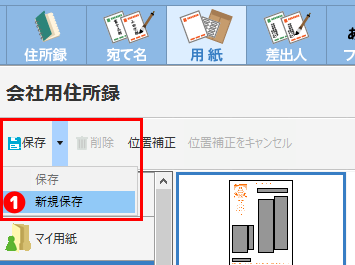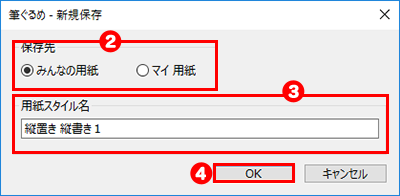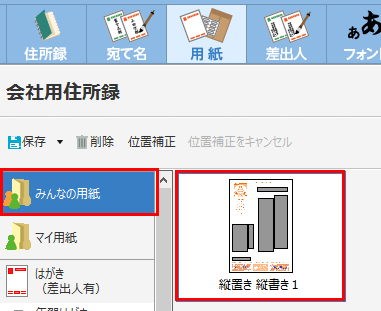- ① 「おもて(宛て名)」タブをクリックしてください。
- ② 「住所録」ボタンをクリックしてください。
- ③ 住所録を選択してください。
- ④ 「開く」ボタンをクリックしてください。
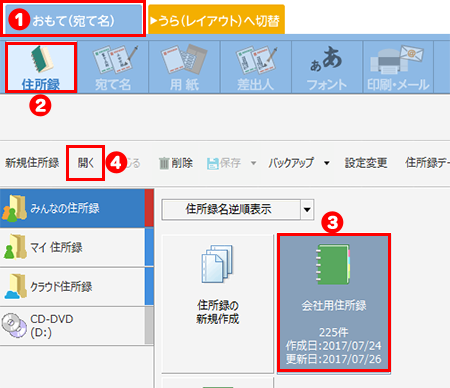
用紙画面の「文章差込」機能を使用することで、はがきのおもて面に「引っ越しました」やお店の定休日の紹介など、用途に合わせた文章を差し込むことができます。また、作成した用紙は、新規に保存できます。
※筆ぐるめ 25 で説明しますが、他のバージョンも同様の手順です。
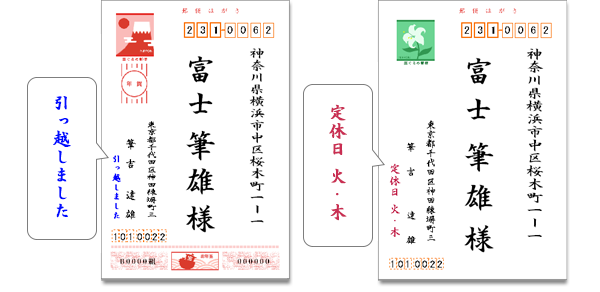
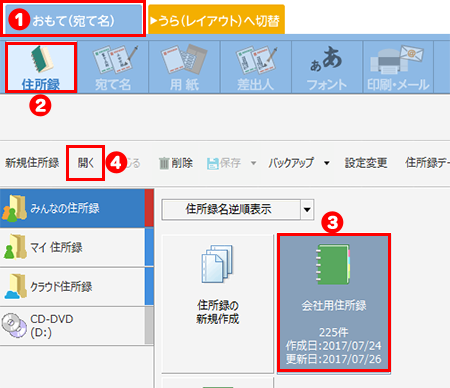
筆ぐるめ 24以前のバージョンは、「ツール」と同じ位置にある「文章差込」をクリックしてください。
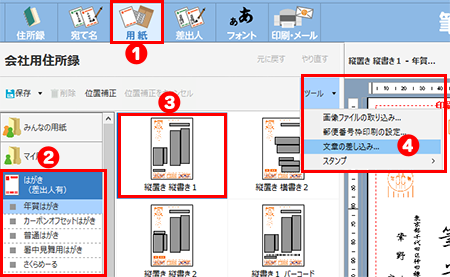
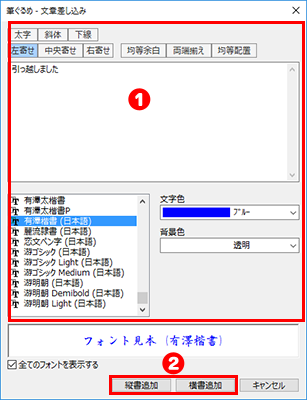
※文章を編集したい場合は、右側プレビューより編集する文章枠をダブルクリックすると編集できます。
※文章を削除したい場合は、右側プレビューより削除する文章枠を選択後、キーボードの[Delete]キーを押してください。